首页 > 电脑教程
图文帮您win7系统User Profile Service服务未能登录导致无法进的具体步骤
2021-11-26 17:37:50 电脑教程
今天教大家一招关于win7系统User Profile Service服务未能登录导致无法进入桌面的解决方法,近日一些用户反映win7系统User Profile Service服务未能登录导致无法进入桌面这样一个现象,当我们遇到win7系统User Profile Service服务未能登录导致无法进入桌面这种情况该怎么办呢?我们可以1、关机然后重新开机时按住F8键,出现高级启动菜单,选择进入“安全模式”; 2、进入到安全模式后,点击“开始——运行”,输入“CMD”命令后按回车下面跟随小编脚步看看win7系统User Profile Service服务未能登录导致无法进入桌面详细的解决方法:
1、关机然后重新开机时按住F8键,出现高级启动菜单,选择进入“安全模式”;
 2、进入到安全模式后,点击“开始——运行”,输入“CMD”命令后按回车;
2、进入到安全模式后,点击“开始——运行”,输入“CMD”命令后按回车;
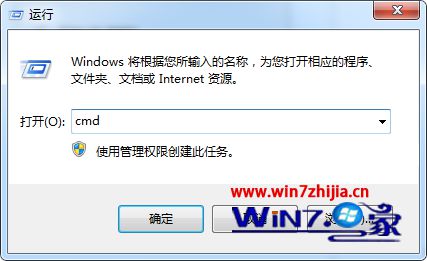 3、打开命令提示符后,输入“NET USER administrator /active:yes”命令后按回车(这一步是打开Administrator管理员帐户);
3、打开命令提示符后,输入“NET USER administrator /active:yes”命令后按回车(这一步是打开Administrator管理员帐户);
4、再重启电脑,以Administrator帐户登录系统;
5、在搜索框输入“regedit”打开注册表管理器;
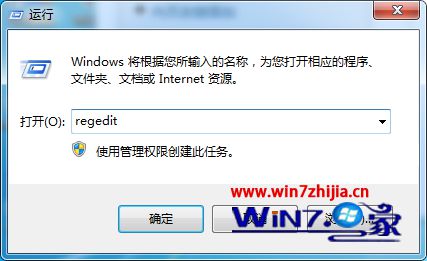 6、打开注册表,依次展开以下注册项HKEY_LOCAL_MACHINE\SOFTWARE\Microsoft\Windows NT\CurrentVersion\ProfileList\S-1-5-21-1274968841-2149420556-1244056021-1000.bak;
6、打开注册表,依次展开以下注册项HKEY_LOCAL_MACHINE\SOFTWARE\Microsoft\Windows NT\CurrentVersion\ProfileList\S-1-5-21-1274968841-2149420556-1244056021-1000.bak;
7、用菜单中的功能导出此注册表项保存为1.reg;
8、双击这个刚刚保存的1.reg,导入设置;
9、打开注册表,定位到以下注册项HKEY_LOCAL_MACHINE\SOFTWARE\Microsoft\Windows NT\CurrentVersion\ProfileList\S-1-5-21-1274968841-2149420556-1244056021-1000,然后双击打开state,记录好当前数值,然后改为0;
10、保存退出注册表后,重启计算机登录;
11、登录成功后,打开注册表,HKEY_LOCAL_MACHINE\SOFTWARE\Microsoft\Windows NT\CurrentVersion\ProfileList\S-1-5-21-1274968841-2149420556-1244056021-1000,双击state,改为记录好的原来的注册数值;
12、注销当前用户,重新登陆;
13、在搜索框输入“cmd”打开命令行窗口,输入:NET USER administrator /active:no(注意大小写区别),关闭管理员帐户;
14、删除之前保存的1.reg文件。

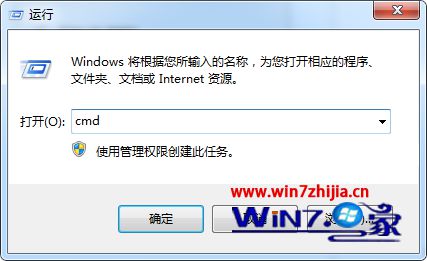
4、再重启电脑,以Administrator帐户登录系统;
5、在搜索框输入“regedit”打开注册表管理器;
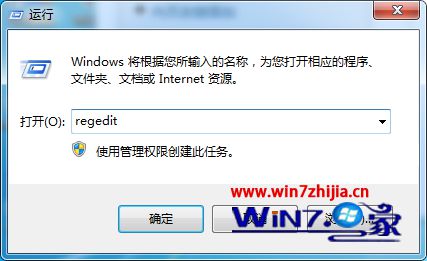
7、用菜单中的功能导出此注册表项保存为1.reg;
8、双击这个刚刚保存的1.reg,导入设置;
9、打开注册表,定位到以下注册项HKEY_LOCAL_MACHINE\SOFTWARE\Microsoft\Windows NT\CurrentVersion\ProfileList\S-1-5-21-1274968841-2149420556-1244056021-1000,然后双击打开state,记录好当前数值,然后改为0;
10、保存退出注册表后,重启计算机登录;
11、登录成功后,打开注册表,HKEY_LOCAL_MACHINE\SOFTWARE\Microsoft\Windows NT\CurrentVersion\ProfileList\S-1-5-21-1274968841-2149420556-1244056021-1000,双击state,改为记录好的原来的注册数值;
12、注销当前用户,重新登陆;
13、在搜索框输入“cmd”打开命令行窗口,输入:NET USER administrator /active:no(注意大小写区别),关闭管理员帐户;
14、删除之前保存的1.reg文件。
是不是困扰大家许久的win7系统User Profile Service服务未能登录导致无法进问题已经解决了呢?还有不知道怎么解决的小伙伴赶快来学习一下吧!欢迎继续关注,后续会有更多精彩!
相关教程推荐
- 2021-11-09 win7网络服务列表在哪,win7如何打开服务列表
- 2021-11-17 win7如何重启网卡,win7网卡服务怎么启动
- 2021-09-16 电脑怎么开蓝牙win7,电脑怎么开蓝牙win7 lenovo
- 2021-11-18 win7怎么升win10,win7怎么升级ie浏览器
- 2021-11-13 win7系统任务管理器,win7系统任务管理器服务暂缺
- 2021-11-10 电脑休眠设置win7,电脑休眠设置win8
- 2021-11-18 win7禁用触摸板,win7禁用触摸板服务
- 2021-11-13 win7系统主题,win7系统主题服务未运行
- 2021-09-02 win7关闭更新,win7关闭更新服务
- 2021-10-05 win7 模拟器,win7模拟器安卓版下载
热门教程